手机的桌面布局已锁定怎么解锁 手机桌面布局锁定解除方法
更新时间:2024-01-03 12:59:27作者:jiang
手机的桌面布局锁定是一种方便的功能,它可以确保我们在使用手机时不会误触或意外地修改桌面图标的位置,有时候我们可能会忘记如何解锁这个功能,导致无法自由地调整桌面布局。不用担心解锁手机的桌面布局是非常简单的。本文将介绍几种常见的解锁方法,帮助你轻松恢复到自由调整桌面图标的状态。无论是使用安卓手机还是苹果手机,都能找到适用的解锁方法。让我们一起来了解一下吧!
方法如下:
1打开“设置”,向下滑动屏幕。在“系统和设置”菜单栏中找到“桌面与最近任务”选项,点击进入。 2在“桌面布局”菜单栏中找到“锁定桌面布局”,关闭“锁定桌面布局”的开关即可解除桌面锁定。
2在“桌面布局”菜单栏中找到“锁定桌面布局”,关闭“锁定桌面布局”的开关即可解除桌面锁定。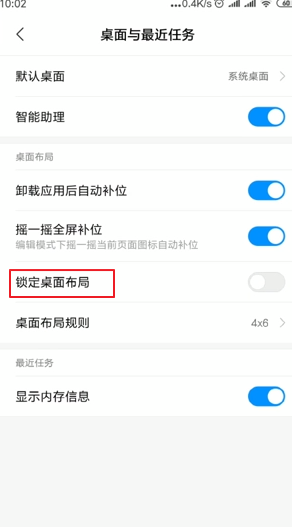 3返回到手机桌面,再次拖动应用程序,可以随意更改桌面布局。
3返回到手机桌面,再次拖动应用程序,可以随意更改桌面布局。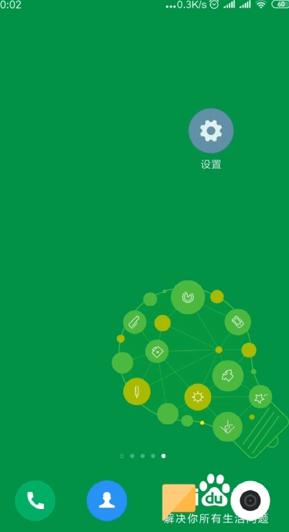 4如果打开“锁定桌面布局”的开关,桌面即可锁定。
4如果打开“锁定桌面布局”的开关,桌面即可锁定。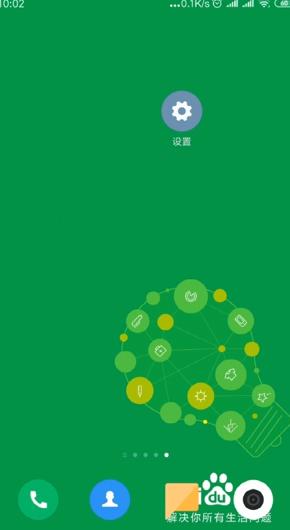 5总结如下。
5总结如下。
以上就是手机的桌面布局已锁定怎么解锁的全部内容,有需要的用户可以按照以上步骤进行操作,希望对大家有所帮助。
手机的桌面布局已锁定怎么解锁 手机桌面布局锁定解除方法相关教程
-
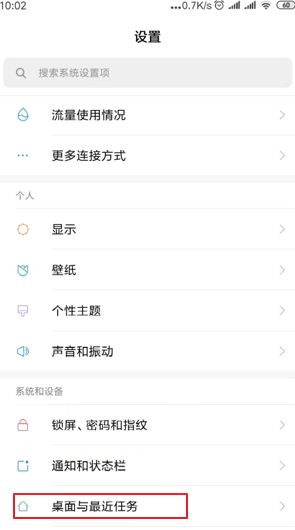 桌面布局已锁定,如何解锁? 手机桌面布局锁定解除方法
桌面布局已锁定,如何解锁? 手机桌面布局锁定解除方法2024-05-05
-
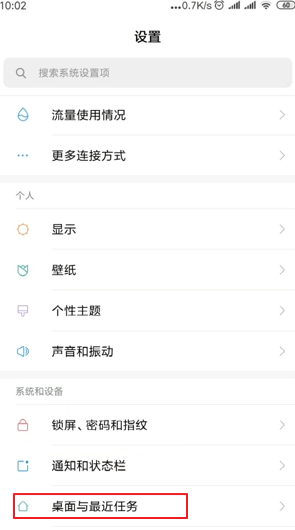 怎么解锁桌面布局锁定 手机桌面布局锁定解除教程
怎么解锁桌面布局锁定 手机桌面布局锁定解除教程2023-10-02
-
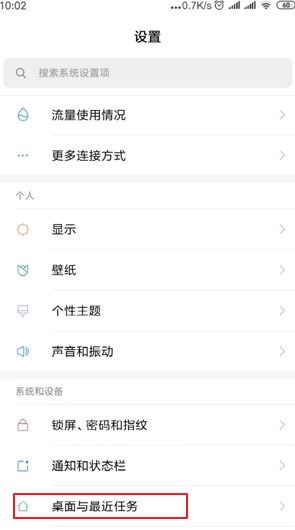 怎样解锁桌面布局锁定 如何解除手机桌面布局锁定
怎样解锁桌面布局锁定 如何解除手机桌面布局锁定2023-11-23
-
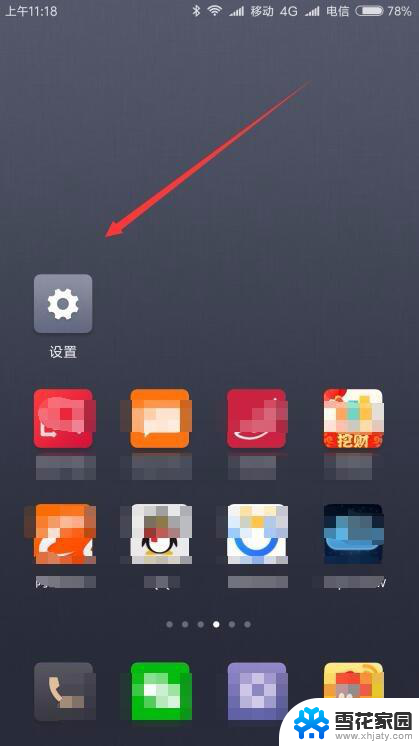 小米解除桌面锁定 小米手机桌面锁定无法解锁怎么处理
小米解除桌面锁定 小米手机桌面锁定无法解锁怎么处理2024-01-28
电脑教程推荐
- 1 壁纸滚动怎么设置 如何在电脑上设置滚动壁纸
- 2 腾讯会议摄像头未检测到设备 电脑腾讯会议摄像头无法识别
- 3 windows开机进入欢迎使用后无响应 电脑桌面卡顿无响应怎么办
- 4 bios怎么用u盘启动 不同BIOS版本下U盘启动设置
- 5 电脑显示器休眠怎么设置 电脑休眠时间如何设置
- 6 电脑与电脑用网线连接 两台电脑如何用网线直连传输数据
- 7 windows系统账户名是哪个 windows系统怎么查看账户名
- 8 鼠标的上下滚动变成了调节音量 鼠标一滚动就调节音量设置方法
- 9 联想b575笔记本电脑摄像头在哪里查看 联想笔记本自带摄像头打开步骤
- 10 adobe acrobat怎么设置中文 Adobe Acrobat DC怎么切换语言为中文